编辑:quers
2016-06-16 13:50:17
来源于:系统城
1. 扫描二维码随时看资讯
2. 请使用手机浏览器访问:
http://wap.xtcheng.cc/xtjc/11883.html
手机查看
图片缩略图是否太小?PPT如果预览一下是不是更好寻找文件?小编此次带来的一个比较实用的功能——在Win7系统的资源管理器开启窗格预览功能,不仅可以在右侧预览图片大图,还能预览PPT、表格文件等文件,便于快速寻找文档。不过该功能会增加计算机功耗,有需要可以开启,阅读下文了解给Win7资源管理器加上预览窗格功能的方法。

操作步骤:
1、双击打开桌面上的“计算机”或打开开始菜单中的“计算机”如图1所示;
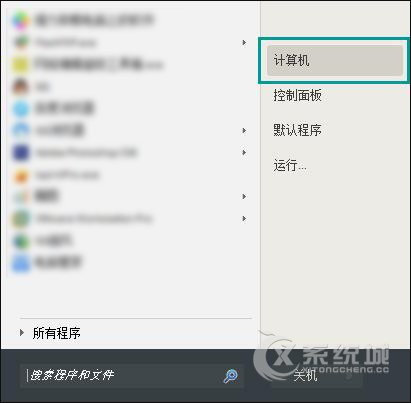
图1:打开计算机
2、在打开的计算机窗口中,点击导航栏上的“组织”,在出现的下拉菜单中选择“布局”,点击“预览窗格”,如图4所示:
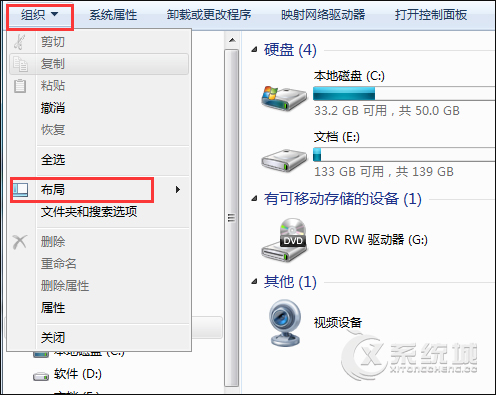
图2:选择布局
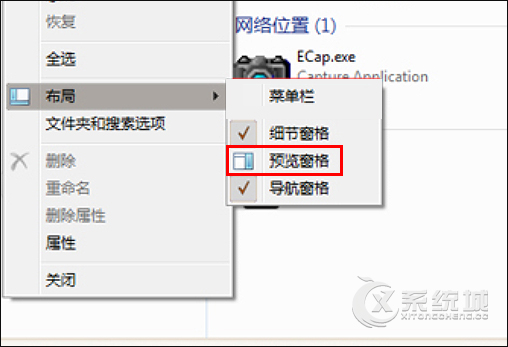
图3:点选预览窗格
3、预览窗格点选完毕后,随便选择一张图片,就可以在开启的win7预览窗格中看到该图片的效果,如图4所示:
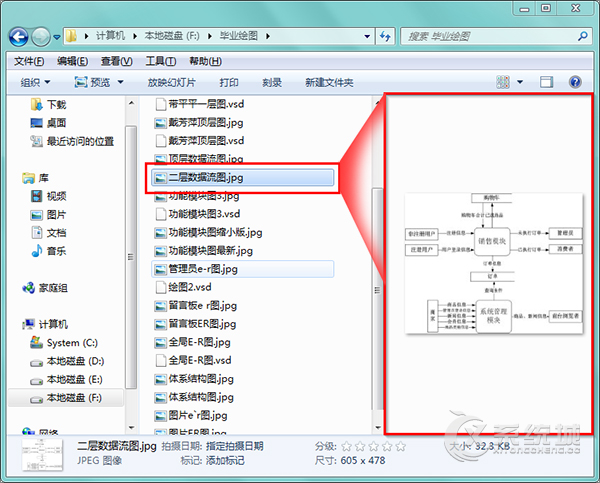
以上所述便是给Win7资源管理器加上预览窗格功能的办法,目前为止,笔者对该功能还处在赞许的感觉,如果有一天,你不再需要TA了,可以重复上述步骤去掉预览窗格选项即可。有任何问题可以在下方评论区留言。

微软推出的Windows系统基本是要收费的,用户需要通过激活才能正常使用。Win8系统下,有用户查看了计算机属性,提示你的windows许可证即将过期,你需要从电脑设置中激活windows。

我们可以手动操作让软件可以开机自启动,只要找到启动项文件夹将快捷方式复制进去便可以了。阅读下文了解Win10系统设置某软件为开机启动的方法。

酷狗音乐音乐拥有海量的音乐资源,受到了很多网友的喜欢。当然,一些朋友在使用酷狗音乐的时候,也是会碰到各种各样的问题。当碰到解决不了问题的时候,我们可以联系酷狗音乐

Win10怎么合并磁盘分区?在首次安装系统时我们需要对硬盘进行分区,但是在系统正常使用时也是可以对硬盘进行合并等操作的,下面就教大家Win10怎么合并磁盘分区。